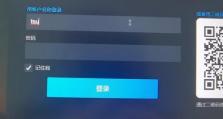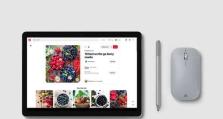解决电脑显示未连接连接不可用问题(实用方法帮你快速修复电脑连接问题)
在我们使用电脑的过程中,经常会遇到一些网络连接问题,其中之一就是电脑显示未连接或连接不可用。这个问题可能导致我们无法上网、无法与其他设备进行通信,给我们的生活和工作带来不便。本文将为大家介绍一些实用方法,帮助解决电脑显示未连接或连接不可用的问题,让我们的网络连接恢复正常。
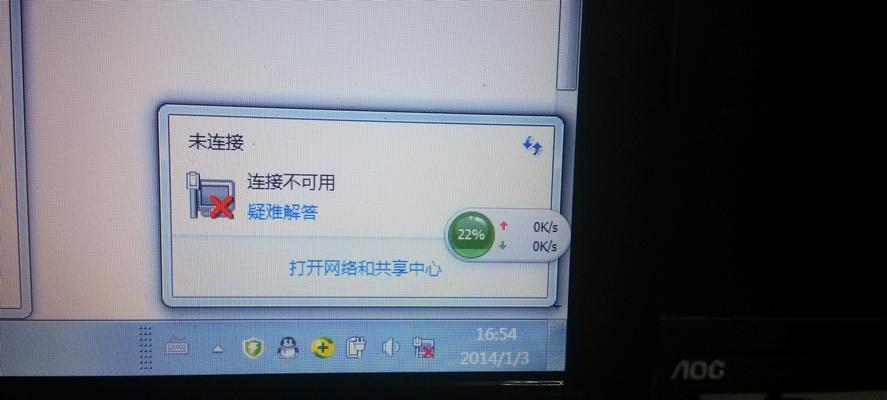
1.检查网络连接设备的物理连接是否正常
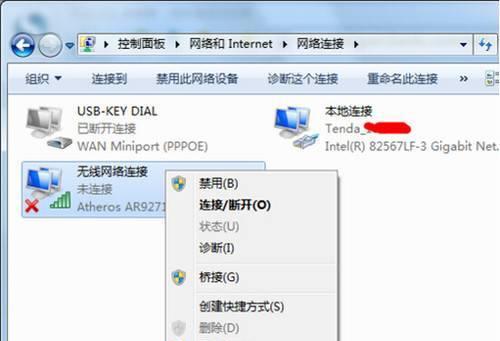
如果电脑显示未连接或连接不可用,首先要检查一下网络连接设备(如路由器、交换机)的物理连接是否正常。确保网线插口与设备相连稳固,网线没有损坏或断开,以免造成连接问题。
2.重启电脑和网络设备
有时候只需简单地重启电脑和网络设备即可解决显示未连接或连接不可用的问题。尝试重新启动电脑和相关设备,等待它们重新启动后再次尝试连接网络。
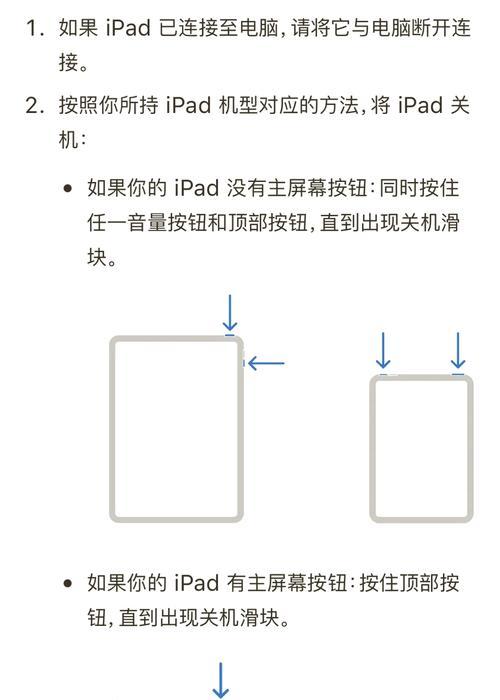
3.检查网络驱动程序是否正常
电脑显示未连接或连接不可用的原因可能是网络驱动程序出现了问题。打开设备管理器,查看网络适配器下的驱动程序是否正常运行,如有问题可以尝试更新或重新安装驱动程序。
4.检查网络设置是否正确
网络设置的错误也可能导致电脑显示未连接或连接不可用。打开网络设置,确保网络连接类型、IP地址等设置都正确,或者尝试重置网络设置,重新配置网络连接。
5.清除DNS缓存
DNS缓存问题也可能引起连接不可用的情况。在命令提示符中输入命令“ipconfig/flushdns”清除DNS缓存,然后尝试重新连接网络。
6.检查防火墙和安全软件设置
防火墙和安全软件的设置有时会阻止电脑与网络设备进行正常通信,导致连接不可用。检查防火墙和安全软件的设置,确保相关程序被允许通过防火墙,并且没有设置过于严格的安全策略。
7.禁用并重新启用网络适配器
尝试禁用电脑上的网络适配器,等待几秒钟后重新启用它。这个方法有时可以帮助解决网络连接问题。
8.更新操作系统和应用程序
操作系统和应用程序的更新可能修复一些已知的网络连接问题。确保电脑上的操作系统和应用程序都是最新的版本,并及时进行更新。
9.检查网络硬件设备是否正常工作
除了电脑本身,网络硬件设备也可能出现故障,导致连接问题。检查路由器、交换机等网络设备是否正常工作,如有问题可以尝试重启或更换设备。
10.检查网络提供商的服务状态
有时候电脑显示未连接或连接不可用是因为网络提供商的服务中断或故障。检查网络提供商的官方网站或客服热线,了解是否存在服务中断或维护,以及预计恢复时间。
11.使用专业网络诊断工具
如果以上方法无法解决问题,可以尝试使用专业的网络诊断工具,帮助分析并修复电脑连接问题。这些工具可以检测网络连接质量、排除故障原因,并提供相应的解决方案。
12.寻求技术支持和专业帮助
如果以上方法仍然无法解决问题,建议寻求技术支持和专业帮助。联系电脑制造商、网络设备供应商或专业的IT服务提供商,获取更详细的帮助和支持。
13.避免网络连接问题的预防措施
为了避免电脑显示未连接或连接不可用的问题,平时需要注意一些预防措施。如定期更新驱动程序和软件、设置强密码和安全策略、定期检查网络设备等。
14.与其他用户交流心得和解决方案
与其他遇到相同问题的用户进行交流,分享心得和解决方案。可以通过网络社区、论坛等平台,寻找和参与相关讨论。
15.
电脑显示未连接或连接不可用是一个常见的网络问题,但通过一些简单的方法和技巧,我们可以快速解决这个问题。在遇到这种情况时,我们可以先检查物理连接、重启设备,然后逐步排查网络设置、驱动程序、防火墙等方面的问题。如果问题依然存在,不妨寻求专业帮助和使用网络诊断工具。最重要的是,通过预防措施来避免这类问题的发生,保持良好的网络连接。